EZVIZ hesabı kaydetme talimatları

EZVIZ ünlü bir ev kamerası markasıdır. Bu makalede, EZVIZ hesabı kaydetmek için gerekli bilgiler ve adımlar detaylı bir şekilde açıklanmaktadır.
Not: Makalede tanıtılan bilgisayarların ve dizüstü bilgisayarların ekran parlaklığını ayarlamanın ve artırmanın 5 yolu , Windows 10 işletim sistemine sahip tüm bilgisayar ve dizüstü bilgisayarlar ( ASUS , Dell , Lenovo , HP ...) için geçerlidir.
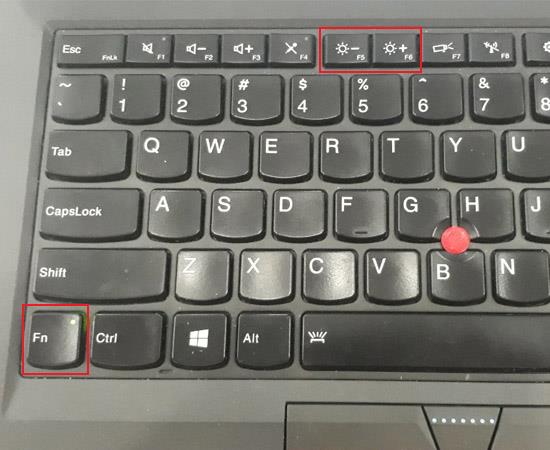
Dizüstü bilgisayarlar genellikle ekran ışığını yukarı ve aşağı ayarlamak için farklı klavye kısayolları tasarlar. Bu kısayol genellikle F1'den F12'ye kadar olan tuşlar sırasında bulunur. Kullanmakta olduğunuz dizüstü bilgisayarın klavye kısayolunu bulmak için ampul simgesini ve eksi işaretini (ışığı azaltma tuşu), ampul simgesini ve artı işaretini (ışığı artırma tuşu) arayın. Her dizüstü bilgisayarın tasarımına bağlı olarak ışığı artırmak veya azaltmak için o tuşa veya FN tuş kombinasyonuna ve ışık yukarı ve aşağı tuşuna basmanız yeterlidir.
Örneğin, ben kullanıyorum Lenovo Thinkpad hattı, için ışığı artırır Kullanacağım FN + F6 tuş kombinasyonunu ve ışık azaltmak kullanacak FN + F5 tuş kombinasyonuna .
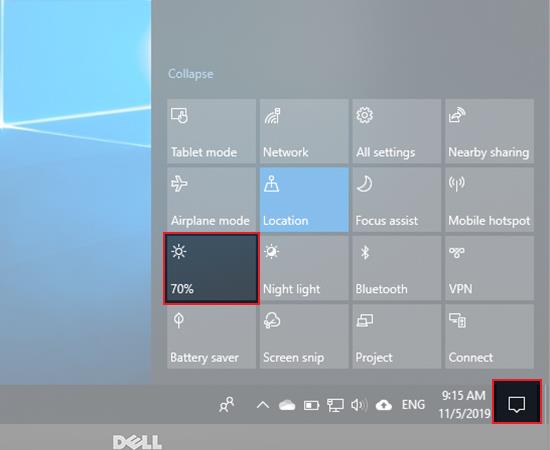
Görev çubuğunda, ekranın sağ köşesindeki Eylem Merkezi bildirim simgesine tıklayın > ardından ışığı artırmak veya azaltmak için ampul simgesine tıklayın.
Işığın arttığını veya azaldığını görmeden Eylem Merkezi simgesine tıkladığınızda, Genişlet'e tıklayın .
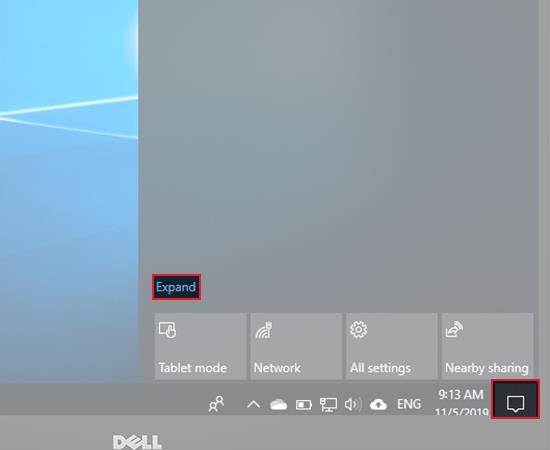
Bu şekilde sadece 5 ışık seviyesi %0, %25, %50, %75, %100'dür. Her tıklama, parlaklığı bir sonraki seviyeye yükseltecektir.
Not: Parlaklığı en yüksek %100 düzeyine çıkardığınızda, basmaya devam ederseniz parlaklık düzeyi %0'a döner.
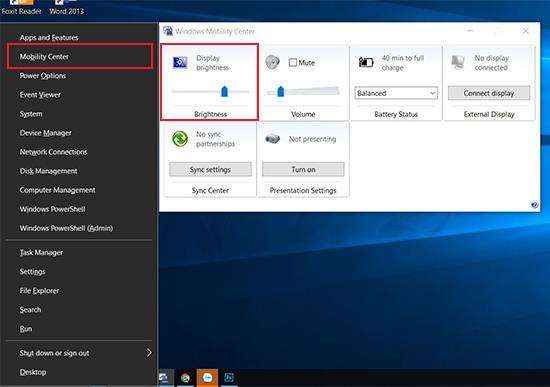
Adım 1 : Windows + X tuş bileşimine basın > Mobility Center'ı seçin .
Adım 2 : Windows Mobility Center arayüzünde , ışığı yukarı veya aşağı ayarlamak için Ekran parlaklığı bölümündeki anahtarı ayarlayın.
Işığı ayarlamaya ek olarak, Windows Mobility Center arabiriminde ses seviyesini (Ses Düzeyi), pil modunu (Pil Durumu) ayarlayabilirsiniz.
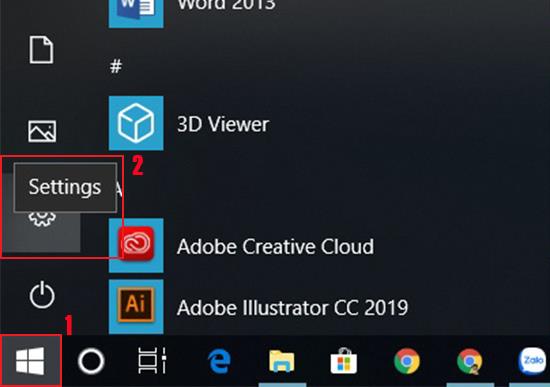
Adım 1 : Windows tuşuna basın, ardından dişli simgesini seçin (Ayarlar).
Adım 2 : Windows Ayarları arayüzünde > Sistem'i seçin .
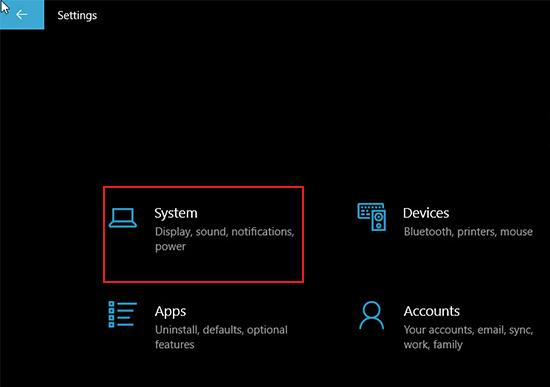
Adım 3 : Yeni arayüzde, soldaki listeden Ekran sekmesini seçin, Parlaklığı değiştir anahtarı ile ekran ışığını ayarlayabilirsiniz .
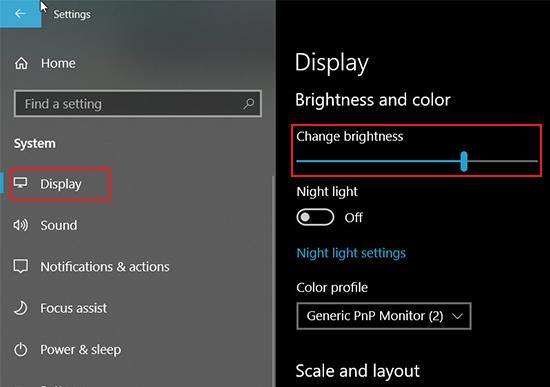
Not: Bu yöntem yalnızca dizüstü bilgisayar aygıtlarında çalışır.
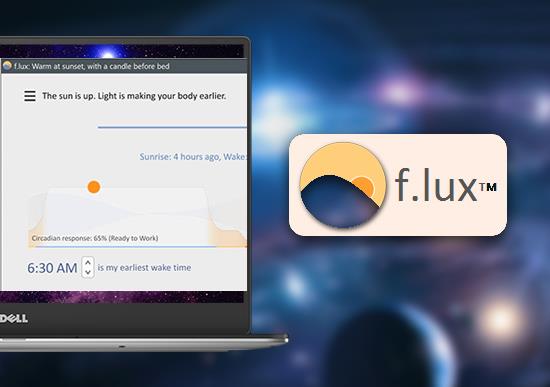
f.lux yazılımı, mevcut konumunuza göre dizüstü bilgisayarınızın veya bilgisayar ekranınızın parlaklığını gündüz veya gece saatine göre otomatik olarak ayarlamanızı destekler. F.lux'te ışığı artırma veya azaltma işlemi oldukça basittir.
Adım 1 : Yazılımı indirmek ve kurmak için bağlantıyı ziyaret edin .
Adım 2 : f.lux ana arayüzünde > Ayarlar'ı seçin .
Gündüz (gündüz) ve Gece (gece) kollarını istediğiniz gibi ayarlayabilirsiniz .
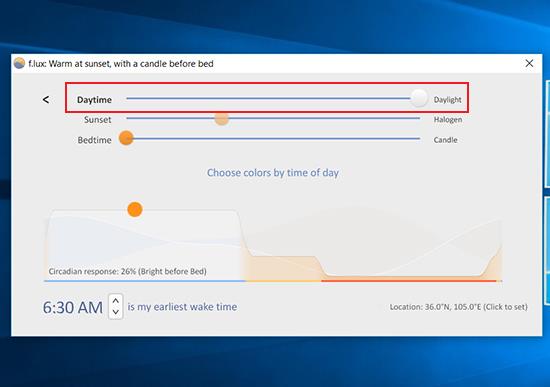
Değiştir'i seçerek konumunuzu güncelleyin .
Son olarak ihtiyaçlarınıza göre yönlendirme hızını seçin.
Ayrıca f.lux, bilgisayarınızın veya dizüstü bilgisayarınızın ışığını zaman, konum ve ortam ışığı koşullarına göre otomatik olarak ayarlar.
Yukarıda bilgisayar ekranının parlaklığını ayarlamanın ve artırmanın 5 yolu, gözlerinizi korumak için bilgisayarınızın ve dizüstü bilgisayarınızın ışığını ayarlamanıza yardımcı olacak Windows 10 dizüstü bilgisayar. Umarım makale sizin için yararlı olacaktır.
İyi şanlar!
Daha fazla gör:
- Windows'ta dizüstü bilgisayar ve bilgisayar ekranlarının renk düzeltmesi için 3 yazılım
EZVIZ ünlü bir ev kamerası markasıdır. Bu makalede, EZVIZ hesabı kaydetmek için gerekli bilgiler ve adımlar detaylı bir şekilde açıklanmaktadır.
Samsung Galaxy Note 8
Video düzenleme yazılımı, kullanıcıların videolarını daha etkileyici hale getirmelerine yardımcı olur. Bu makalede, bilgisayarınızdaki en iyi ücretsiz video düzenleme yazılımlarını keşfedeceksiniz.
Samsung, Ultra İnce Cam (UTG) teknolojisiyle donatılan Galaxy Z Flip akıllı telefonunu piyasaya sürdü. Bu makalede UTG
Sharp klimalardaki J-Tech Inverter teknolojisi, enerji verimliliği ile konforun birleşimini sunar. J-Tech teknolojisi hakkında daha fazla bilgi edinmek için makaleyi takip edin!
Nahimic 3, MSI oyun dizüstü bilgisayarlarında daha iyi ve daha canlı ses deneyimi sunan bir ses teknolojisidir. Detaylarını ve avantajlarını keşfedin.
Mini Focus, tarzı ve uygun fiyatlarıyla dikkat çeken bir saat markasıdır. Mini Focus saatlerin avantajları nelerdir?
DTS, ses ortamını çok boyutlu bir şekilde yeniden üreterek film ve müzik deneyimini artıran bir ses teknolojisidir. Bu makalede DTS teknolojisi ve versiyonları hakkında kapsamlı bilgiler bulabilirsiniz.
Acer CineCrystal LED Backlight, Acer dizüstü bilgisayar ekranlarına özel bir teknolojidir. Bu ekran teknolojisinin avantajları ve dezavantajları nelerdir?
Dizüstü bilgisayardaki yerleşik grafik kartı, grafiklerle ilgili görevleri daha iyi yerine getirmesine yardımcı olur. Entegre grafik kartı hakkında detaylı bilgiye buradan ulaşabilirsiniz.
Samsung Galaxy Note 8, fotoğraf galerinizdeki resimlerle metin mesajı arka planını değiştirmenize olanak tanır. Mesaj arka planını değiştirme kılavuzumuzu inceleyin!
Bilgisayar RAM arızasının belirtileri, nedenleri ve çözümleri hakkında ayrıntılı bilgi edinin. RAM hataları bilgisayarınızı etkileyebilir, bu yazıda nasıl çözüleceğini öğrenin.
Intel Core i7-10875H, 10. nesil işlemciler arasında önemli bir performans sunuyor. Bu yazıda, avantajlarını ve dezavantajlarını keşfedin.
AMD Radeon Vega 10 grafik kartı, performansı ve makul fiyatı ile dikkat çekiyor. Bu makalede Vega 10









